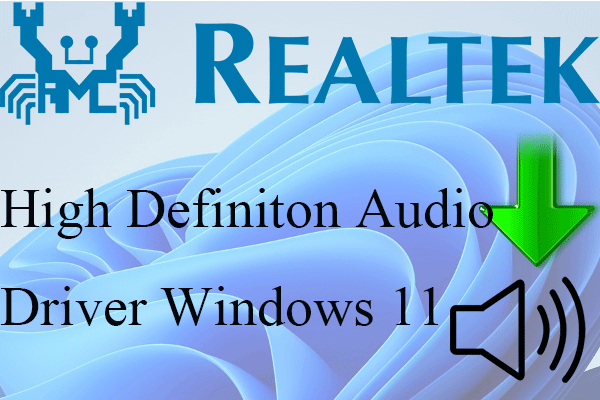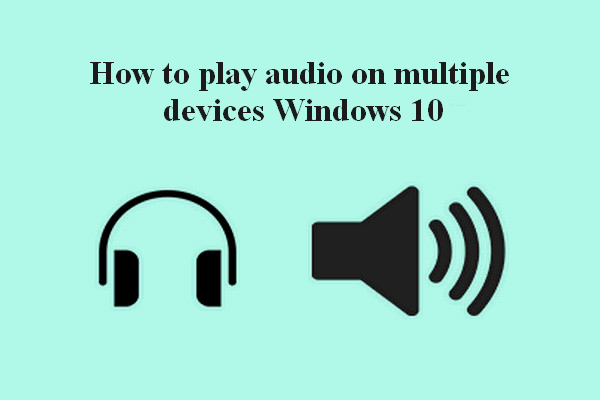Windows 10では、Windows内蔵の無料アプリであるMicrosoftフォトを使って写真や動画を編集することができます。この記事では、Windows 10でMicrosoftフォトアプリを開く方法、ダウンロード・インストールする方法、アンインストール・再インストールする方法をご紹介します。
Microsoftフォトとは?
Microsoftフォト は、Microsoftが開発した写真・動画編集ソフトです。Windows 8で初めて導入され、Windows 10にも搭載されています。このアプリでは、画像や写真の表示、整理、編集、共有、ビデオクリップの再生・編集、アルバムの作成などを行うことができます。ビデオエディターでは、動画のトリミング、フィルター、テキスト追加、モーション、音楽や3Dエフェクトの追加などができます。
アプリの種類画像ビューアー、画像オーガナイザー、ビデオエディター、ビデオプレーヤー、ラスターグラフィックスエディター
ライセンスMicrosoftフォトは無料ですが、アプリ内課金でより高度な機能をご利用いただけます。
対応OSWindows 10/8/8.1、Windows 10 モバイル、Xbox One64言語に対応
前身ソフトWindowsフォトビューアー、Windowsフォトギャラリー、Windowsムービーメーカー
Microsoftフォトにアクセスする方法
MicrosoftフォトはWindows 10の内蔵アプリですので、以下の操作で簡単にアクセスできます。
- スタートメニュー、タスクバーの検索ボックス、またはCortanaアイコンをクリックします。
- 検索ボックスに「フォト」または「Microsoftフォト」と入力し、検索結果から「フォト」アプリを選択するとすばやく開けます。
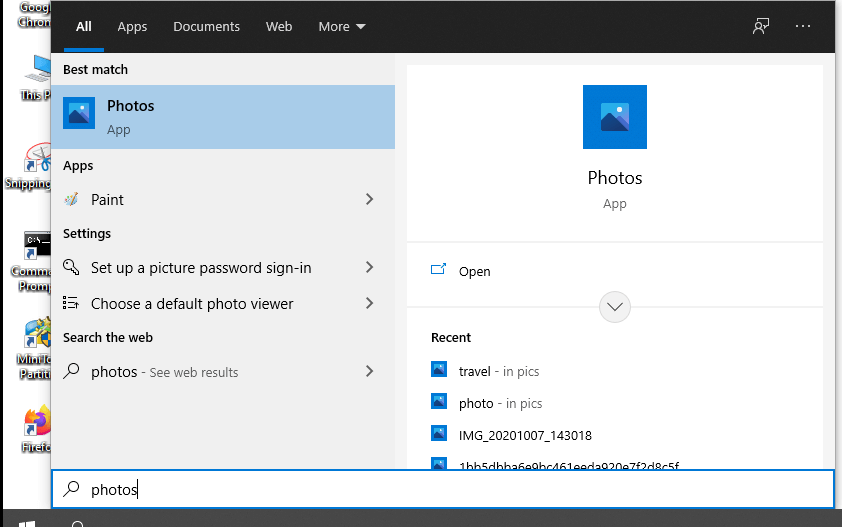
Windows 10にMicrosoftフォトをダウンロードする方法
Microsoftフォトアプリが見つからない場合は、以下の手順に従って手動でダウンロード・インストールします。
- Microsoft StoreアプリまたはWebサイトを開きます。
- 検索ボックスをクリックして「Microsoftフォト」と入力し、「Microsoftフォト」アプリをクリックしてダウンロードページを開きます。
- 「入手」ボタンをクリックしてMicrosoftフォトアプリをダウンロードします。
- ダウンロード後、exeファイルをクリックしてインストールします。
Windows 10でMicrosoftフォトアプリをダウンロードする方法
Microsoftフォトアプリが正常に動作しない場合は、再インストールすることをお勧めします。以下の方法をご覧下さい。
- Windows + Xを押して「Windows PowerShell (管理者)」を選択し、管理者権限でPowerShellを開きます。
- コマンド「get-appxpackage *Microsoft.Windows.Photos* | remove-appxpackage」を入力し、Enterを押すとMicrosoftフォトアプリが削除されます。
- その後、Microsoft StoreにアクセスしてMicrosoftフォトアプリを再ダウンロード・再インストールします。
Microsoftフォトアプリの主な機能
写真管理写真を日付、アルバム、フォルダごとに整理することができます。
写真編集Microsoftフォトは本格的な写真編集ソフトで、写真のトリミング、回転、露出や色の補正、赤目の修正、シミや汚れの除去、ノイズの低減などの編集が可能です。
動画編集また、従来のWindowsムービーメーカーに代わるビデオエディターも搭載されており、写真や音楽から動画を作成することができます。動画に3D効果、サウンドトラック、3Dアニメーション、スタイルを追加する機能もあります。
ヒント: MiniTool MovieMakerは無料の動画編集・作成ソフトで、写真からの動画作成、トリム、テキスト・効果・トランジション・モーション・音楽の追加、さまざまな形式へのエクスポートが可能です。100%クリーンでウォーターマーク無しの無料ソフトです。
最後に
Windows 10でMicrosoftフォトアプリにアクセスする方法、ダウンロード・インストールする方法、アンインストール・再インストールする方法についてお分かりいただけたかと思います。その他のチュートリアルについては、MiniTool Softwareの公式ウェブサイトにアクセスして下さい。